- Windows 11 se referă la predarea tinerilor, așa că ar trebui să vedeți temele de educație.
- Ele nu sunt disponibile încă, așa că totul este despre activarea acestei funcții ascunse Windows 11.
- Puteți personalizați rapid folosind fundaluri prestabilite, culori de accent, cursoare și sunete.
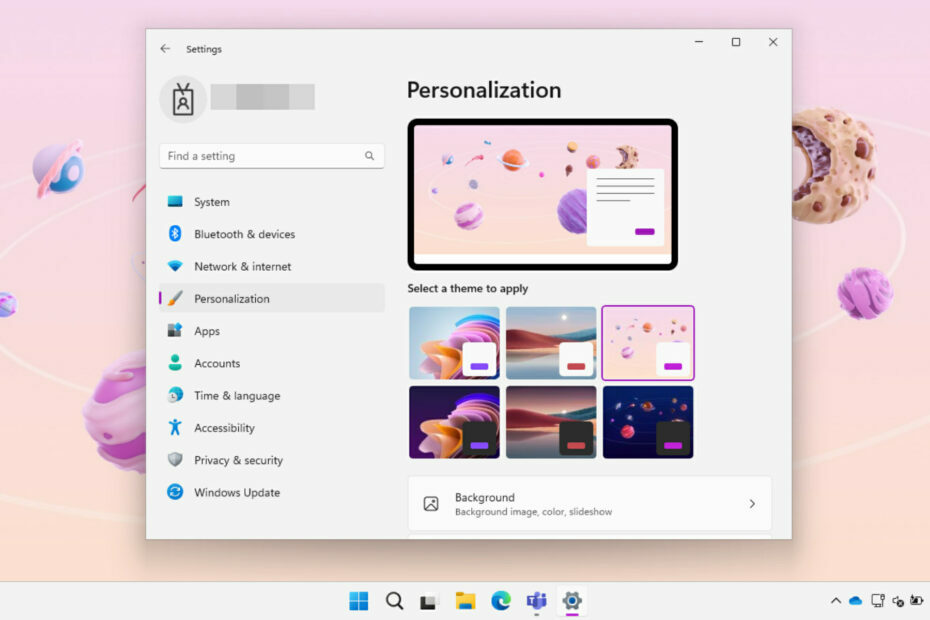
Windows 11 22H2, cunoscut și sub numele de Actualizare 2022, conține multe caracteristici noi și utilități pe care utilizatorii le așteptau de ceva timp.
Astăzi, vă vom arăta unul care cel mai probabil s-a eschivat de ochiul vostru vigilent, unul pe care descendenții voștri îl vor aprecia cu siguranță.
În plus, există destul de multe completări ascunse și modificări neanunțate pentru clienții obișnuiți, cum ar fi temele educaționale în Windows 11 22H2.
În cazul în care nu știați deja, Microsoft a publicat recent un articol de suport detalierea temelor educaționale în Windows 11 22H2.
Și, ca orice altă temă Windows, temele educaționale din Windows 11 permit utilizatorilor să își personalizeze rapid dispozitivele folosind fundaluri prestabilite, culori de accent, cursoare și sunete.
Vă rugăm să rețineți că administratorii pot pregăti teme pentru școli și le pot trimite către unele dintre celelalte dispozitive gestionate.
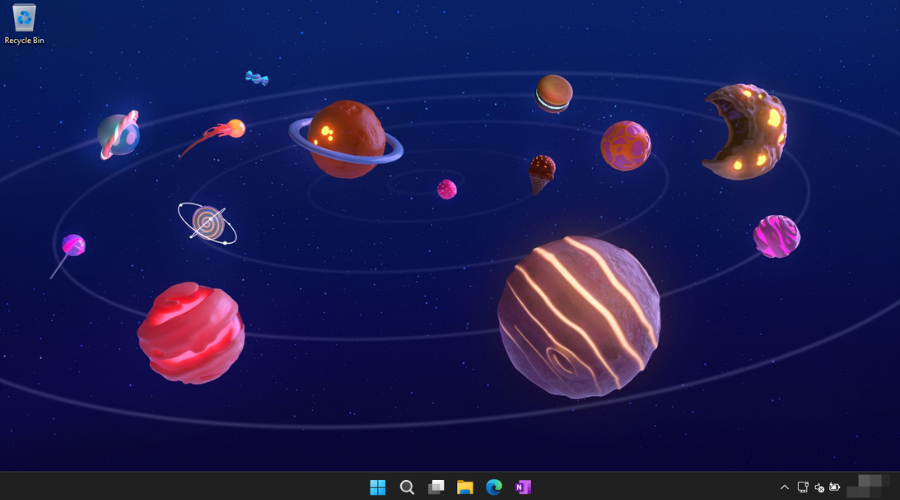
Gigantul tehnologic a preîncărcat și câteva teme cu spațiu îngrijit, Surface și fundaluri asemănătoare Windows 11 în sistemul său de operare.
Deci, dacă doriți un strat proaspăt de vopsea pentru computerul dvs., vă putem arăta și cum să activați temele ascunse în Windows 11 22H2.
- presa Victorie + R, tip regedit și deschide-l.
- Lipiți următoarele în adresă și apăsați introduce:
Computer\HKEY_LOCAL_MACHINE\SOFTWARE\Microsoft\PolicyManager\current\device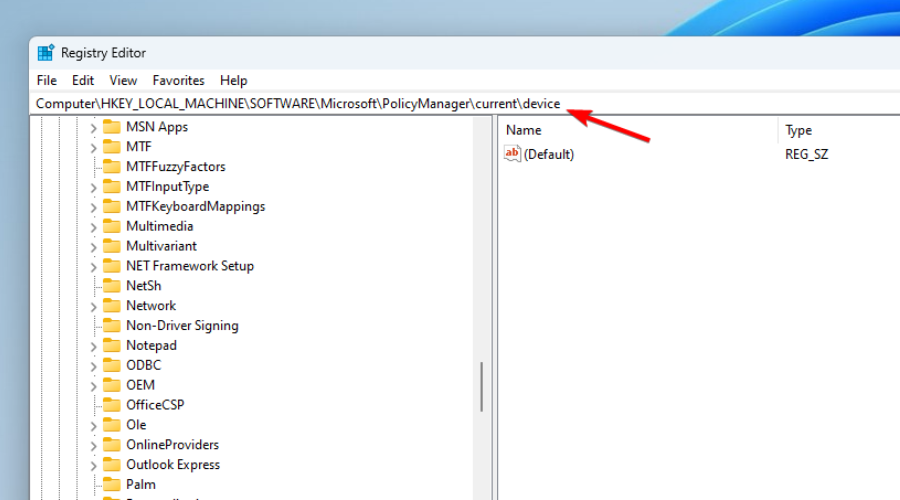
- Faceți clic dreapta pe cheia dispozitivului și selectați Nou, apoi Cheie.
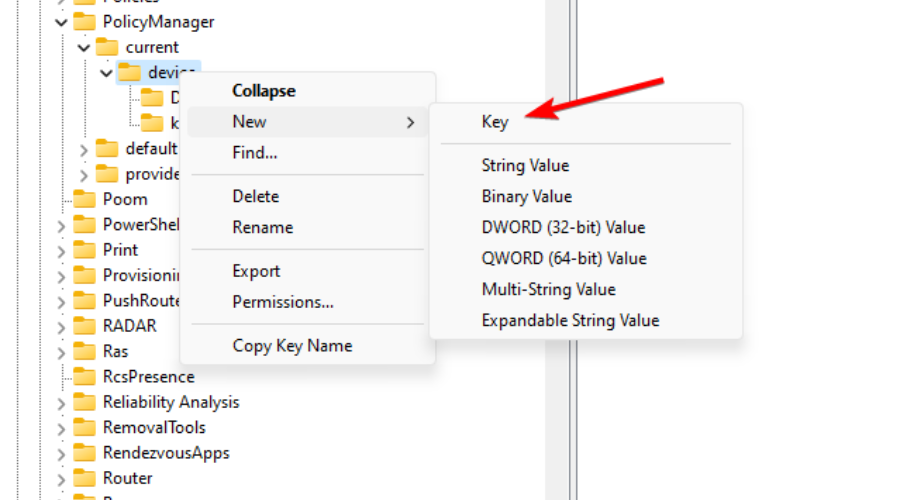
- Redenumiți noua cheie în Educaţie.
- Selectați cheia Educație și faceți clic Editați | ×, apoi Nou,și creați o DWORD (32 de biți) valoare.
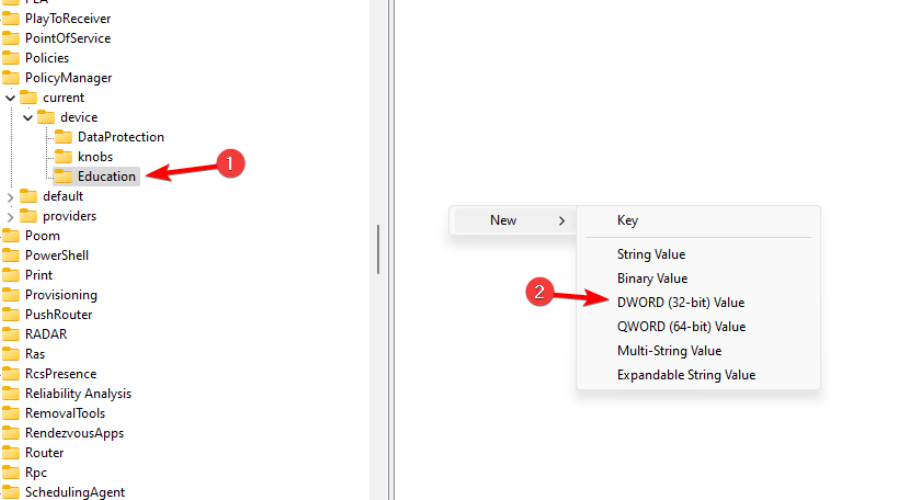
- Redenumiți noua valoare în ActivațiEduThemes.
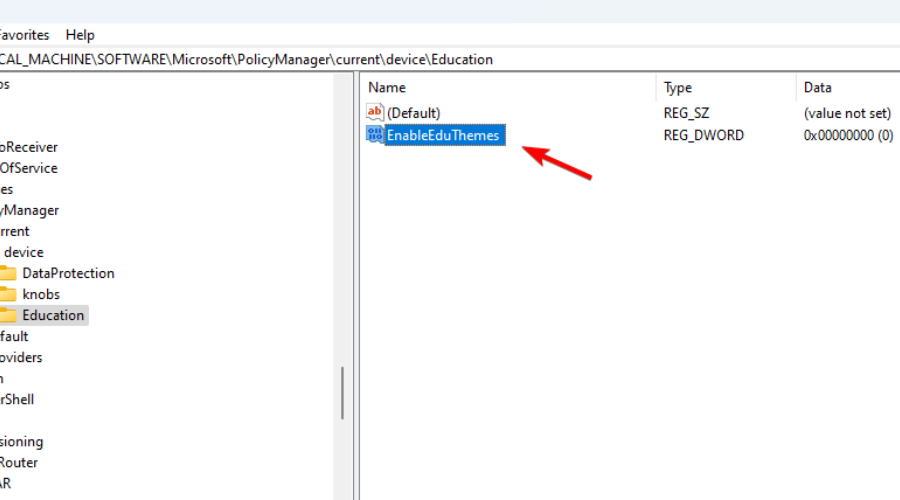
- Deschide ActivațiEduThemes valoarea și modificați datele valorii acesteia de la 0 la 1.
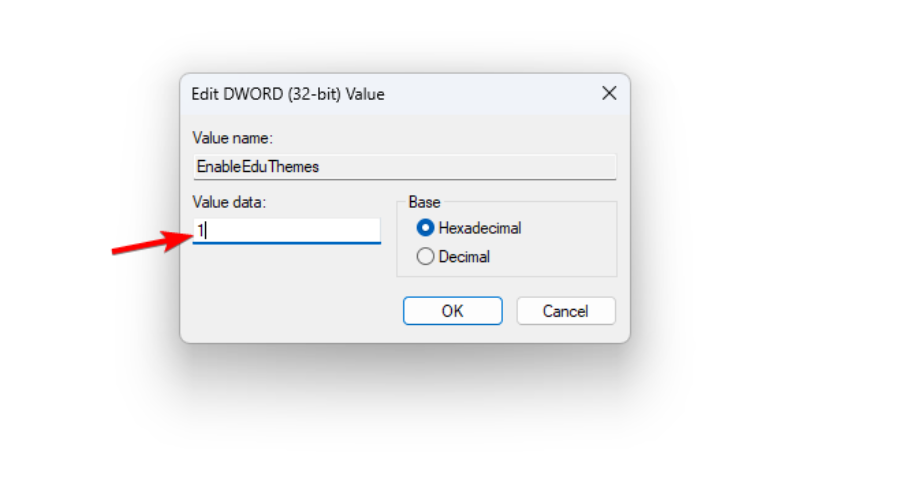
- Reporniți computerul și așteptați câteva minute pentru ca Windows 11 să descarce teme educaționale ascunse.
- Lansați aplicația Setări și accesați Personalizare, apoi Teme.
Acesta este aproape tot ce trebuie să știți despre subiect până acum, așa că mergeți mai departe și activați aceste teme ascunse dacă doriți să vedeți despre ce este vorba.
Amintiți-vă că această funcție este încă experimentală și, prin urmare, nu a fost încă lansată publicului larg. Cu toate acestea, activarea acestora nu vă va pune în pericol computerul.
Ați reușit să activați aceste teme educaționale ascunse pentru Windows 11? Împărtășiți-vă experiența cu noi în secțiunea de comentarii de mai jos.


